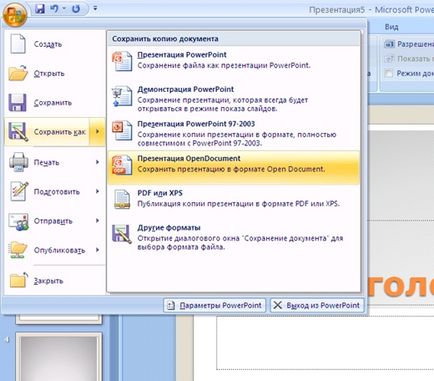Cum de a face o prezentare în poverpointe (Microsoft PowerPoint), prin gestionarea vieții (hautoshki pe
Prezentare - acesta este unul dintre instrumentele-cheie pentru a atrage atenția asupra ei înșiși și munca lor. Un fel de carte de vizită a unei persoane și de activitatea sa. Nu este nici un secret faptul că astăzi aproape toate prezentările făcute pe calculator. O să-ți spun în acest hautoshke cu privire la modul de a face prezentarea mai simplă într-una dintre cele mai populare software-ul de prezentare - Microsoft PowerPoint.

Atunci când se face o prezentare ar trebui să pornească de la scopurile pentru care este creat, și un public pe care îl va urmări (este evident că prezentarea, proiectat pentru persoana medie, va fi foarte diferită de prezentarea unui specialist).
Nu ne vom arunca cu capul adânc în modul cel mai bine pentru a afișa datele în grafice, tabele. Pe ansamblu, există o știință mare - infografică. Vom aborda numai aspectele tehnice ale prezentării dezvoltării.
1. Lansarea programului Microsoft PowerPoint. va apărea această fereastră:

3. Liniile punctate din slide-show așa-numitele „Substituenți“ - aici se introduce text, imagini, elemente grafice - tot ce doriți să arate. Substituenților pot fi trase peste diapozitiv, redimensiona, roti, șterge, adăuga.
Pentru a crea un diapozitiv nou, trebuie să mergeți la fila „acasă“ și faceți clic pe „Slide nou.“ Puteți selecta cele mai potrivite layout diapozitiv finit, apoi faceți clic pe ea - este creat un nou diapozitiv.
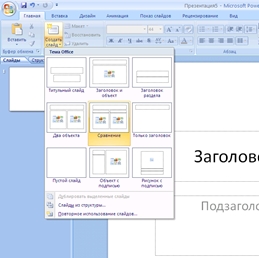
4. Pentru a face design glisant trebuie să meargă la fila „Design“. Aici puteți alege tema de design gata făcute sau pentru a crea propriul dvs. prin schimbarea culorii și stilul de fundal, font, și așa mai departe. Apropo, aici puteți schimba orientarea de diapozitive (portret sau peisaj) și dimensiunea acesteia.
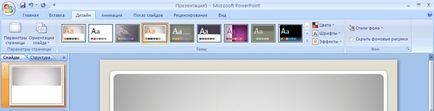
5. Pentru a insera o imagine, o diagramă, un fragment audio și așa mai departe. Trebuie să mergi la tab-ul „Insert“. De exemplu, pentru a insera o imagine, trebuie să faceți clic pe „Drawing“, găsiți-l pe computer și faceți clic pe butonul OK.
6. Pentru a adăuga un fișier audio, trebuie să faceți clic pe „Sound“ și selectați fișierul de sunet din computer. În „Opțiuni - Lucrul cu sunet“ (Această filă apare când selectez fișierul audio inserat), puteți ajusta metoda de redare (automat sau pe clic), volum, și așa mai departe.
7. Puteți regla sunetul, astfel încât acesta a continuat pe mai multe slide-uri. Pentru a face acest lucru, du-te la tab-ul „Animație“, dă clic pe butonul - „Custom Animation“. În panoul din dreapta este apasat de 2 ori mouse-ul peste fișierul de muzică inserat (sau faceți clic pe săgeata de lângă numele fișierului de sunet și selectați „Effect Options“ de linie) - Nu va fi o fereastra de setări:

8. În primul tab ( „Effect“), puteți pune timpul pentru a începe fișiere de joc (de exemplu, a 5-secunde de la început);
puteți selecta numărul de slide-uri din show, care va fi jucat acest cântec (de exemplu, pentru a alege „termina după slide-6-a“).
În fila „Time“, puteți seta întârzierea cu care slide show-ul după ce compoziția va începe să sune.
Cu fila Instrumente „Animație“ este posibil pentru fiecare diapozitiv pentru a determina modul de aspectul său - un diapozitiv nou va rula în jos la colțul centrului diapozitivul anterior etc. Puteți configura, de asemenea, slide schimbare -. Automat după o anumită perioadă de timp sau pe clic.
După toate slide-show personalizat - du-te la tab-ul "Slide Show". Aici puteți seta o anumită oră pentru fiecare diapozitiv - adică, cum să repetăm prezentarea. Alegeți dintr-o prezentare de diapozitive ar trebui să înceapă și așa mai departe.